openEuler系统基础配置
1|0一、openEuler可视化桌面安装
-
由于openEuler系统主要针对服务器,目前默认安装之后没有图形桌面环境,需要的用户可以自己手动安装配置。
-
这里我选择的是安装国产的DDE可视化界面
1|1(一)DDE界面介绍
所谓的DDE,其实就是Deepin Desktop Environment 的缩写,即深度桌面环境。
什么是DDE桌面环境呢?
DDE(深度桌面环境)是深度科技自主开发的美观易用、极简操作的桌面环境,主要由桌面、启动器、任务栏、控制中心、窗口管理器等组成,系统中预装了深度特色应用,既能让使用者体验到丰富多彩的娱乐生活,也可以满足使用者的日常工作需要。
1|2(二)DDE界面安装
1.首先进行登录进入root用户
2.随后在管理员账户下安装dde桌面环境
yum install dde进行安装DDE界面
(若没有进行源yum配置,请看目录二下的源配置)
安装过程
输入yes接着安装
直到界面出现complete!表示安装完成
3.在安装完成之后设置以图形化界面的方式来启动操作系统
systemctl set-default graphical.target
4.在安装完成之后进行重启系统之后就会看到精美的登录界面啦!
2|0二、yum配置
2|1(一)查看系统内核
用uname -a查看openEuler系统内核情况,发现是X86_64的系统
2|2(二)进行yum配置
1.进入到yum源目录并查看目录下的.repo配置文件。
2.在root权限下编辑openEuler_x86_64.repo文件,将在线的openEuler repo源配置为yum源。
将openEuler_x86_64.repo文件的内容编辑如下即可
说明:
[repoid]中的repoid为软件仓库(repository)的ID号,所有.repo配置文件中的各repoid不能重复,必须唯一。示例中repoid设置为osrepo。
name为软件仓库描述的字符串。
baseurl为软件仓库的地址。
enabled为是否启用该软件源仓库,可选值为1和0。默认值为1,表示启用该软件源仓库。
gpgcheck可设置为1或0,1表示进行gpg(GNU Private Guard)校验,0表示不进行gpg校验,gpgcheck可以确定rpm包的来源是有效和安全的。
gpgkey为验证签名用的公钥。
3.测试配置是否成功
图
3|0三、C语言程序编译环境配置
使用yum install gcc命令进行安装
由于之前已安装过gcc,在此不做过多赘述
4|0四、java语言程序编译环境配置
4|1(一)初始化
4|2(二)安装JDK
此处安装JDK8
因为在安装JDK过程设计网站链接,且openEuler系统中无法实现复制粘贴功能,故在windows下使用ssh指令连接openEuler系统进行远端操作
1. 使用以下指令进行下载jdk8
2.解压jdk
tar -zxvf jdk-8u192-linux-x64.tar.gz -C /data/
3.配置环境变量
vim /etc/profile
打开之后文件内容是这样的:
在文件末尾添加
然后用:wq保存退出
4. 使环境变量生效
source /etc/profile
5. 验证java环境
java -version
HelloWorld程序编译运行
5|0五、python环境
由于openEuler22.03自带python3故不需要再另外安装python
- 查看python版本
- 运行helloworld.py文件
相关资料
https://blog.csdn.net/qq_34533957/article/details/122956853
https://blog.csdn.net/qq_50824019/article/details/124526889
https://blog.csdn.net/wkh___/article/details/125201777
__EOF__

本文链接:https://www.cnblogs.com/1314xhuan/p/16886770.html
关于博主:评论和私信会在第一时间回复。或者直接私信我。
版权声明:本博客所有文章除特别声明外,均采用 BY-NC-SA 许可协议。转载请注明出处!
声援博主:如果您觉得文章对您有帮助,可以点击文章右下角【推荐】一下。您的鼓励是博主的最大动力!

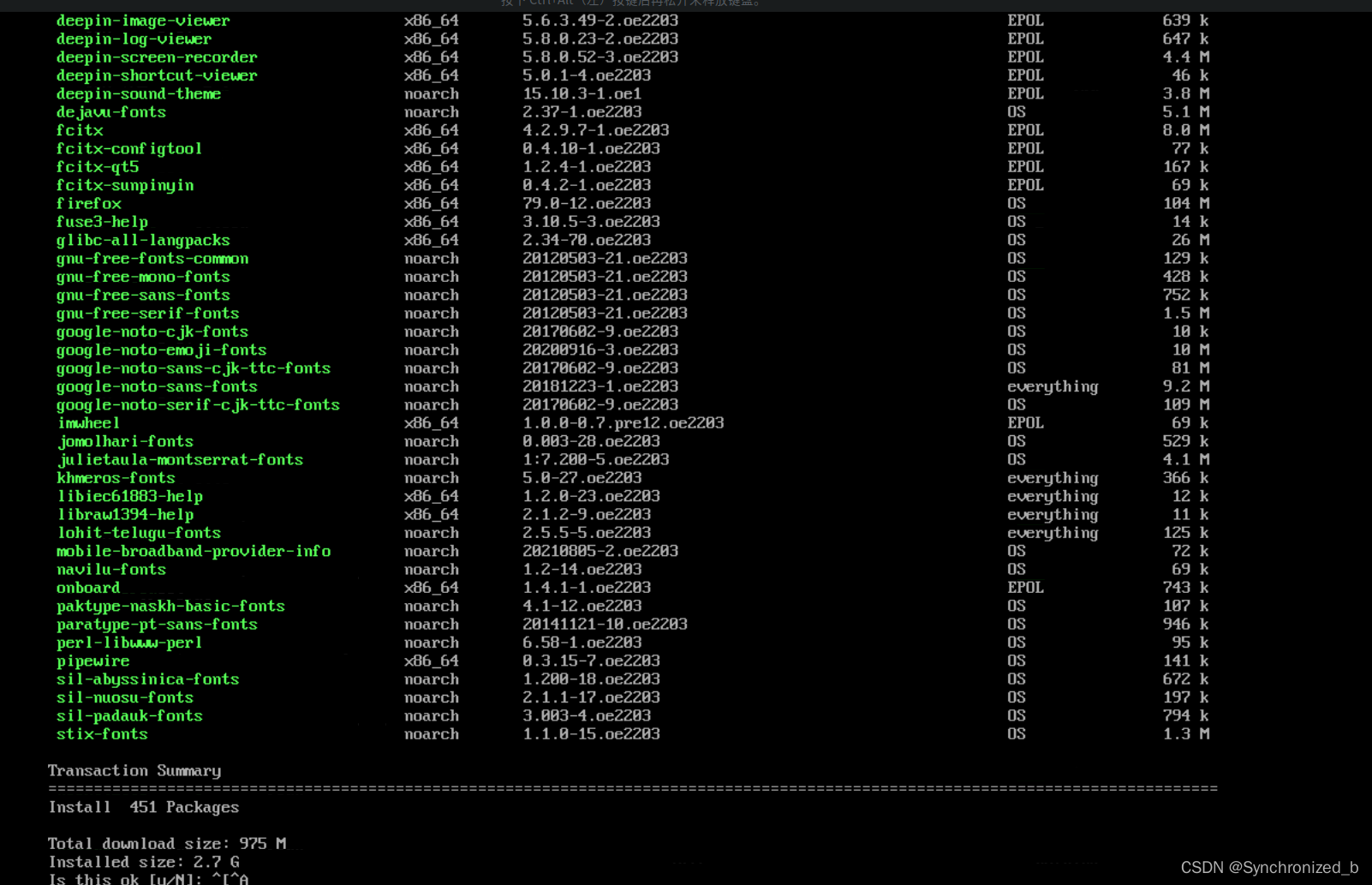
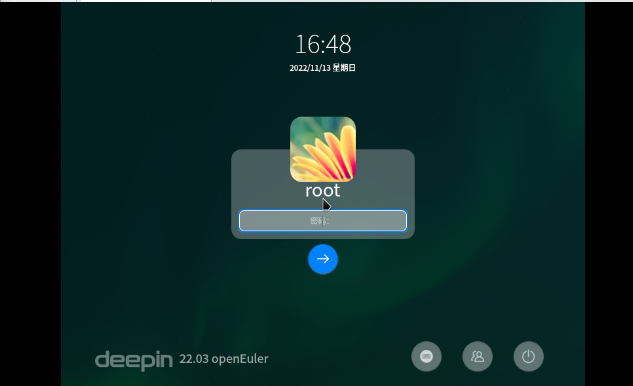


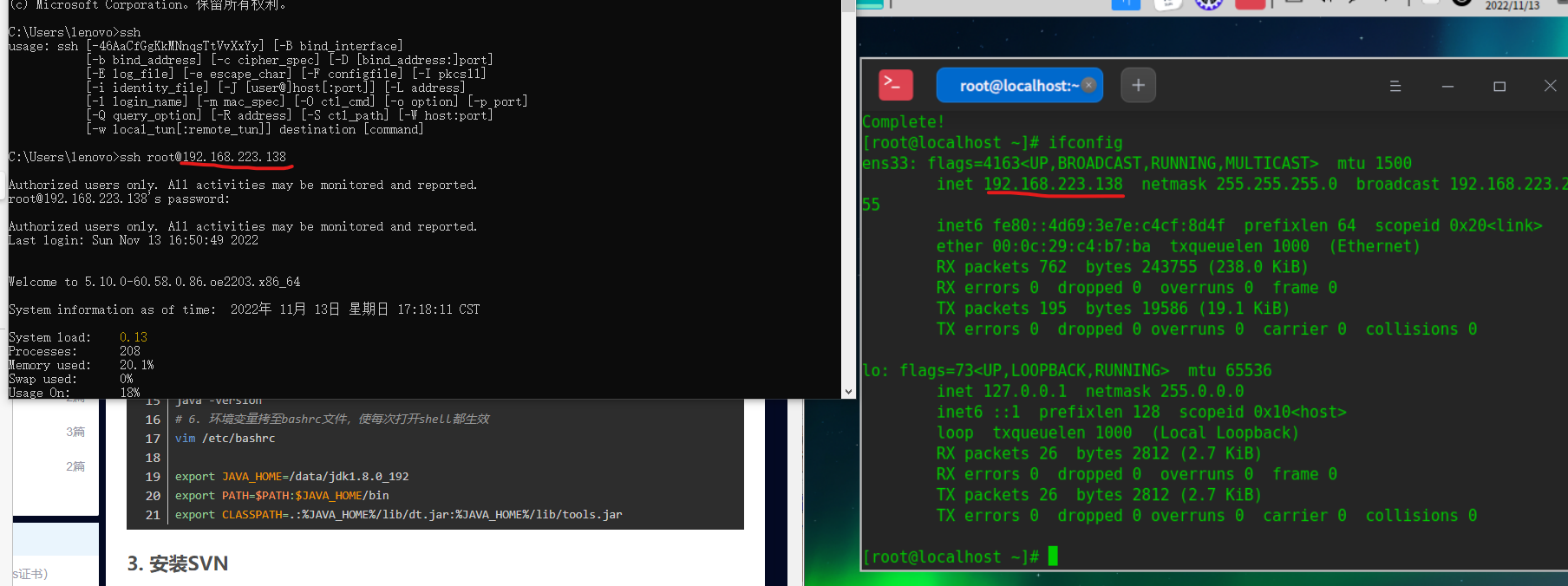
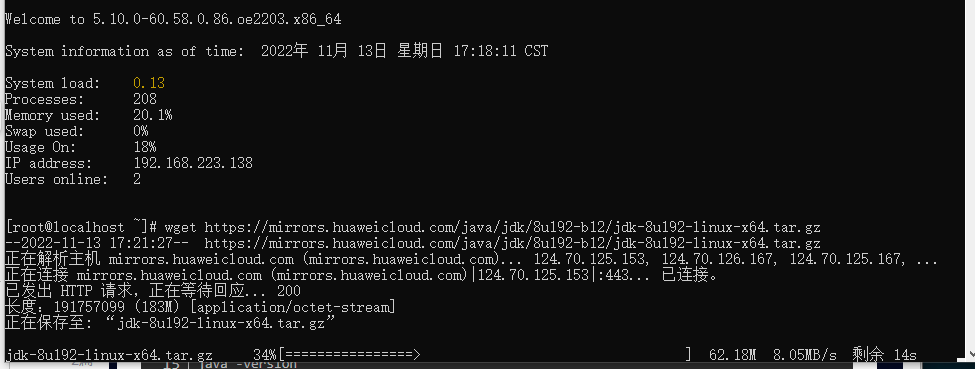
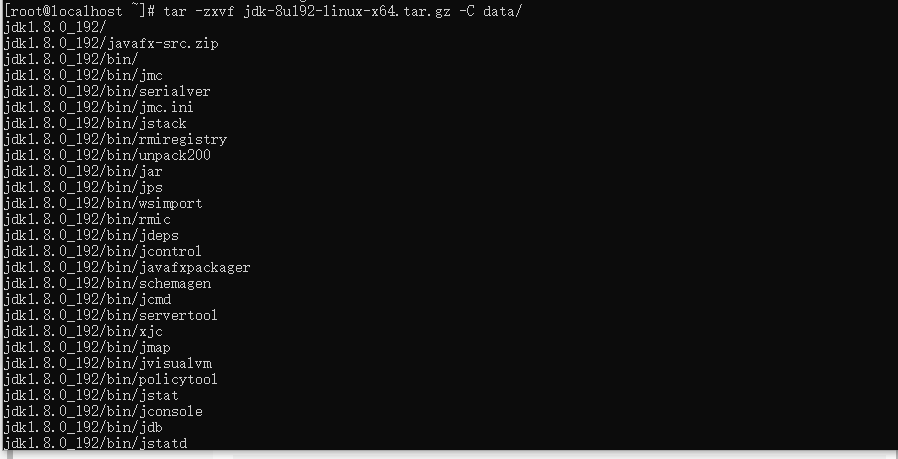
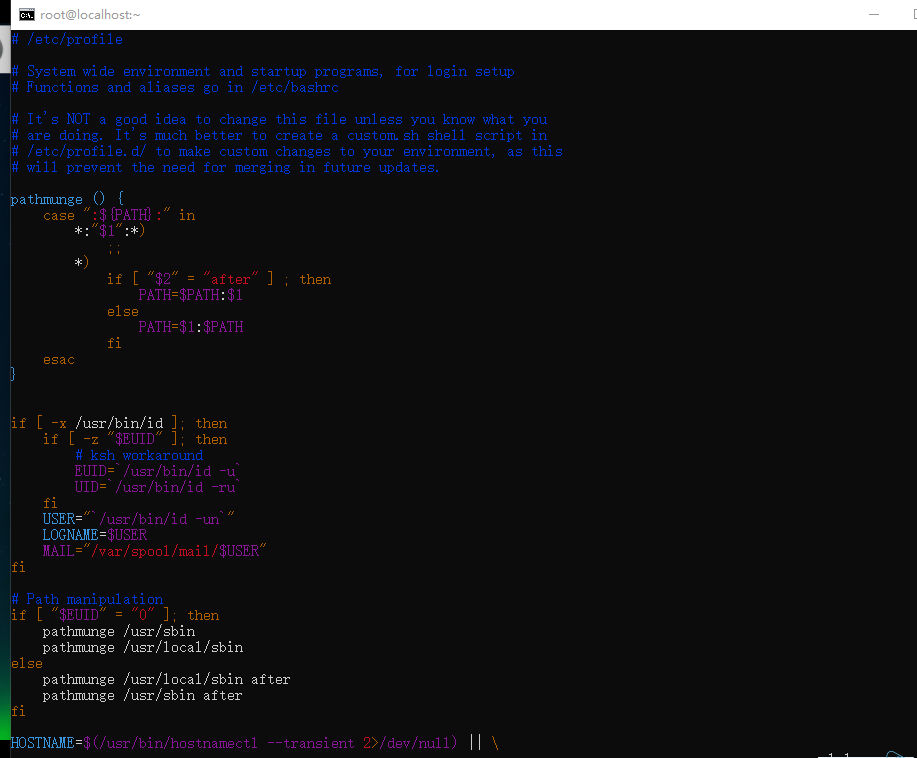
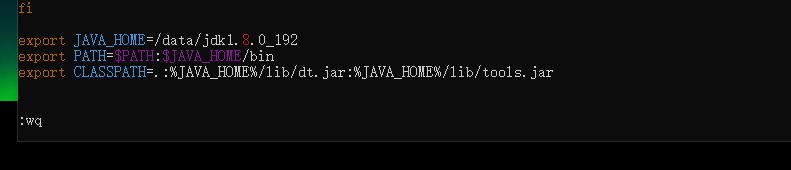

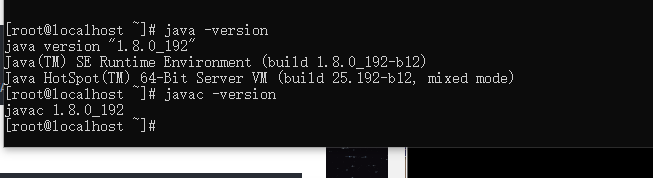





【推荐】国内首个AI IDE,深度理解中文开发场景,立即下载体验Trae
【推荐】编程新体验,更懂你的AI,立即体验豆包MarsCode编程助手
【推荐】抖音旗下AI助手豆包,你的智能百科全书,全免费不限次数
【推荐】轻量又高性能的 SSH 工具 IShell:AI 加持,快人一步
· 无需6万激活码!GitHub神秘组织3小时极速复刻Manus,手把手教你使用OpenManus搭建本
· Manus爆火,是硬核还是营销?
· 终于写完轮子一部分:tcp代理 了,记录一下
· 别再用vector<bool>了!Google高级工程师:这可能是STL最大的设计失误
· 单元测试从入门到精通